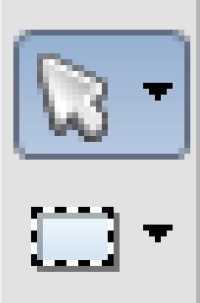|
V článku Záhada hlavolamu diskutujeme o zkresleném obrázku. Diskutování je pěkné, ale co s tím? Chyba se dá snadno napravit v Corel Paint Shop Pro X. Ukažme si, jak se to dělá.
Zkreslený obrázek si otevřeme v editoru CPSP X. Tento editor má dva nástroje Výběr. Jeden je tradiční – s jeho pomocí vybíráme pravoúhlé oblasti, anebo od ruky (funkce Laso) anebo definované plochy (funkce Kouzelná hůlka). My ale použijeme druhý nástroj Výběr, který je v paletě Nástroje označen tlustou šipkou. Vidíme ho zde na ukázce – pod ním je obdélníček, tedy ikona pro nástroj Výběr (pravoúhlý). Jakmile jsme ho aktivovali, kolem obrazu se vykreslila přerušovaná čára. V rozích a v polovinách strany má bílé čtverečky: to jsou uzlové body, za něž můžeme „tahat“. Další je uprostřed – tím můžeme obraz libovolně natáčet. Chceme srovnat svislice. Jak to ale udělat? Budeme to odhadovat, co je svislé a co není? Dobrou pomůckou je mřížka – tu si aktivujeme v mezi Zobrazit-> mřížka.
Teď už nezbývá než se pustit do práce. Pokud jen tak popadneme levý spodní uzlový bod a potáhneme jím vpravo, stejná operace se provede i na druhé straně – půjde o symetrickou úpravu.. Obrázek na naší ukázce je ale zkreslen na obou stranách jinak. Proto stiskneme klávesy Ctrl+Shift a napravíme zkreslení. Teď je ale zřejmé, že lokomotiva se nám zkrátila. Bude třeba ji natáhnout. Opět stiskneme klávesy Ctrl+Shift a tentokrát potáhneme za středový uzlový bod na svislé strašně(jedno, zdali vlevo nebo vpravo). Samozřejmě, že o číst obrazu přijdeme. Nicméně, proces je to účinný a jednoduchý a celá operace netrvá déle než pár minut.
|
||||||||||